Dators nav piemērots operētājsistēmai Windows 11? Lūk, kā to novērst
Literārs Mistrojums / / July 31, 2021
Jums nav jāpērk jauns. Ja procesors ir salīdzinoši svaigs, tad pietiks tikai ar dažu iestatījumu labošanu.
Uzreiz pēc Windows 11 paziņojums Microsoft ir publicējis sistēmu prasībām jauna OS. Izmantojot īpašu utilītu, varat ātri pārbaudīt, vai dators ir piemērots atjaunināšanai Datora veselības pārbaude.

Ja viņa atrada jūsu datoru nepiemērotu, tad nesteidzieties satraukties - ir veidi, kā situāciju labot. Lūk, kas jums nepieciešams.
1. Pārbaudiet procesora saderību
Prasībās vispārīgi noteikts, ka sistēmai ir nepieciešams divkodolu 64 bitu procesors ar takts frekvenci 1 GHz vai lielāku. Lielākā daļa mikroshēmu, kas izlaistas pēdējo 10-15 gadu laikā, atbilst šim aprakstam, taču patiesībā Windows 11 var instalēt tikai datoros ar salīdzinoši svaigiem procesoriem.
Microsoft vietnē ir uzskaitītas ar Windows 11 saderīgas mikroshēmas un uzskaitīti Intel procesori no Coffee Lake paaudzes (2017) un AMD no Zen + (2018) un jaunākas versijas.
- Pilns saderīgo Intel procesoru saraksts
- Pilns saderīgo AMD procesoru saraksts
Ja jūsu mikroshēma ir iekļauta kādā no sarakstiem, bet utilīta PC Health Check joprojām neatpazīst jūsu datoru kā piemērotu operētājsistēmai Windows 11, ir jāpārbauda vēl divi punkti.
2. Pārbaudiet drošo sāknēšanu
Ja jums ir pareizā mikroshēma, tad gandrīz noteikti jums ir UEFI, nevis BIOS, ko Windows 11 pieprasa. Tomēr ir pilnīgi iespējams, ka apakšsistēmā ir atspējots drošības protokols.

Lai pārbaudītu tā darbību, operētājsistēmā Windows 10 atveriet "Sistēmas informācija" (varat ierakstīt Windows meklēšanā) un meklējiet rindu "Drošas sāknēšanas statuss". Ja šī opcija ir atspējota, tā ir jāiespējo, izmantojot UEFI. Tālāk ir norādīts, kā to izdarīt.
- Lai operētājsistēmā Windows 10 pārslēgtos uz UEFI, atveriet Iestatījumi → Atjaunināšana un drošība → Atkopšana un restartējiet to slejā “Īpašās sāknēšanas opcijas”.
- Pēc tam uz zila fona būs vienums "Problēmu novēršana" - atlasiet to un nospiediet taustiņu Enter.

- Pēc tam dodieties uz "Papildu opcijas" un "UEFI programmaparatūras opcijas" - dators tiks restartēts un atvērs UEFI saskarni.
- UEFI veids var būt atšķirīgs, taču parasti drošās sāknēšanas iestatījumi ir izcelti atsevišķā vienumā vai paslēpti sadaļā Drošība. Jums tie jāatrod un jāiespējo, noklikšķinot uz Iespējots.
- Lai saglabātu iestatījumus, noklikšķiniet uz Lietot un pēc tam uz Iziet.
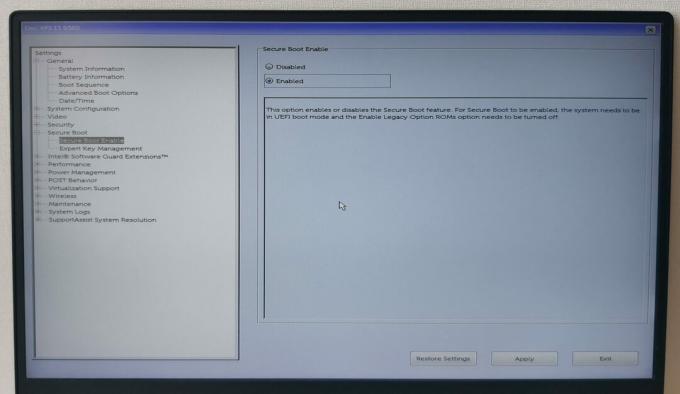
Pēc šī iestatījuma sistēma tiks atsāknēta vēlreiz, un pēc pieteikšanās sistēmā Windows 10 varat to pārbaudīt Drošas sāknēšanas darbība sadaļā "Sistēmas informācija" - jānorāda pretī "Drošas sāknēšanas stāvoklis" "Ieslēgts".
3. Pārbaudiet TPM
Ja pat pēc drošās sāknēšanas aktivizēšanas verifikācijas utilīta neatpazīst jūsu datoru, tad visticamāk viss būtība atspējots TPM (Trusted Platform Module), kas ir atbildīgs par kriptogrāfisko atslēgu un šifrēšana. Tas var būt vai nu atsevišķa mikroshēma uz tāfeles, vai programmatūras modulis.
Lai pārbaudītu TPM moduļa klātbūtni, izsauciet komandu dialoglodziņu, izmantojot īsinājumtaustiņu Win + R, ievadiet komandu tpm.msc un nospiediet taustiņu Enter.

Ja logā tiek parādīts paziņojums "Nevar atrast saderīgu TPM", jums jāatgriežas UEFI, izmantojot opcijas un īpašas sāknēšanas opcijas, kā aprakstīts iepriekš.
UEFI TPM iestatījumus var atrast sadaļā Drošība - meklējiet TPM, uzticamās platformas moduli, drošības mikroshēmu, fTPM, TPM ierīci vai rācijsaziņu. Atkarībā no datora ražotāja vai mātesplates ceļš uz šiem iestatījumiem un sadaļas nosaukums var atšķirties.

Piemēram, Dell klēpjdatorā TPM iestatījumu vienumu sauc par "TPM 2.0 Security", un tas pēc noklusējuma patiešām ir atspējots. Lai iespējotu, jums jāizvēlas “TPM On”. Citos datoros un klēpjdatoros to var aktivizēt, atlasot opciju Iespējots.
Pēc TPM iespējošanas noklikšķiniet uz Lietot un iziet. Palaidiet operētājsistēmā Windows 10, vēlreiz nospiediet Win + R, ievadiet komandu tpm.msc. Ja jūs visu izdarījāt pareizi, tad TPM parametri vietējā datorā un moduļa versija tiks parādīti apakšējā labajā stūrī. Operētājsistēmai Windows 11 ir nepieciešama 2.0.

Vēlreiz veiciet datora veselības pārbaudes saderību ar datora veselības pārbaudi - datoram tagad jābūt saderīgam ar Windows 11.
Atbalstīto procesoru saraksts nākotnē var tikt papildināts. Windows 11 tiks izlaists tikai 2021. gada beigās vai 2022. gada sākumā. Līdz tam laikam Microsoft var paplašināt savu saderību, kā tas bija gadījumā ar Windows 10. Tāpēc pat datoros, kas ir vecāki par 5 gadiem, noteikti būs veidi, kā likumīgi instalēt sistēmu.



